slic配置
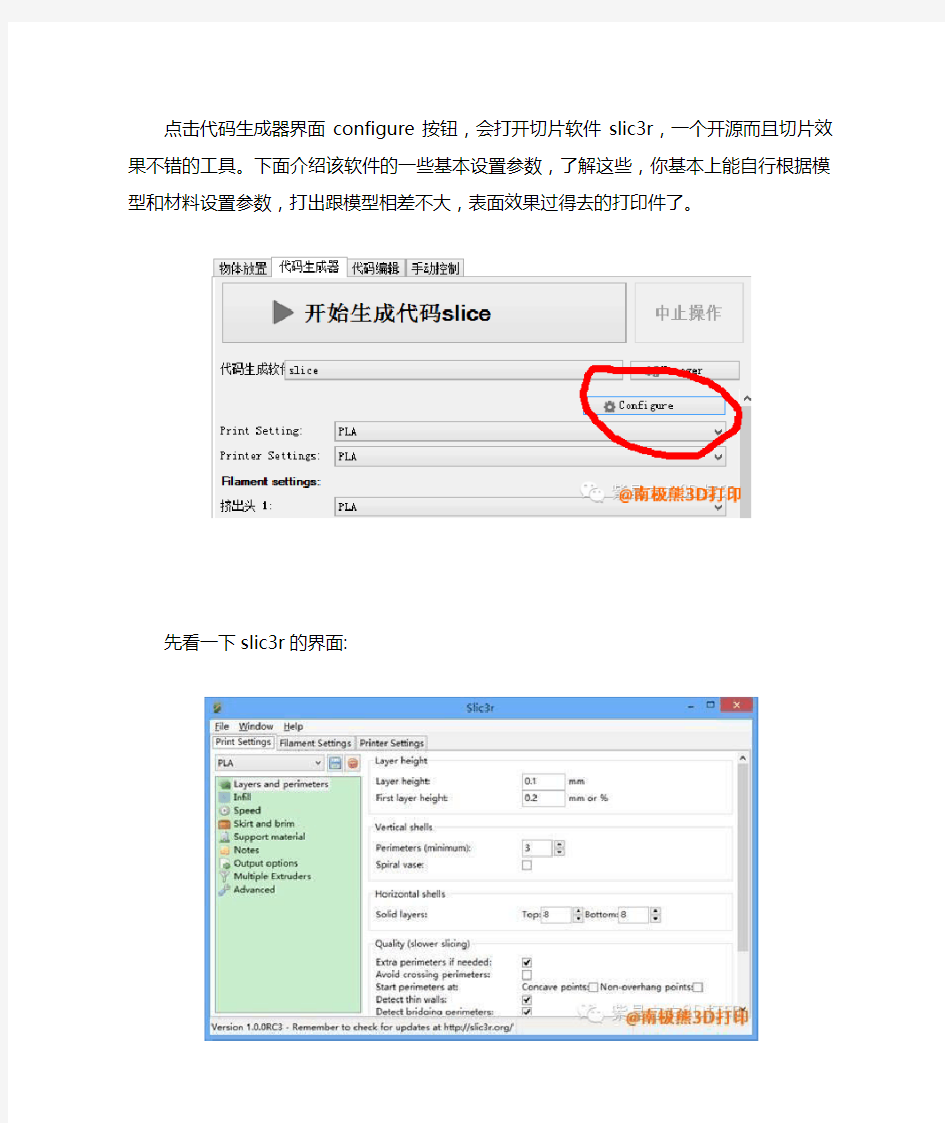
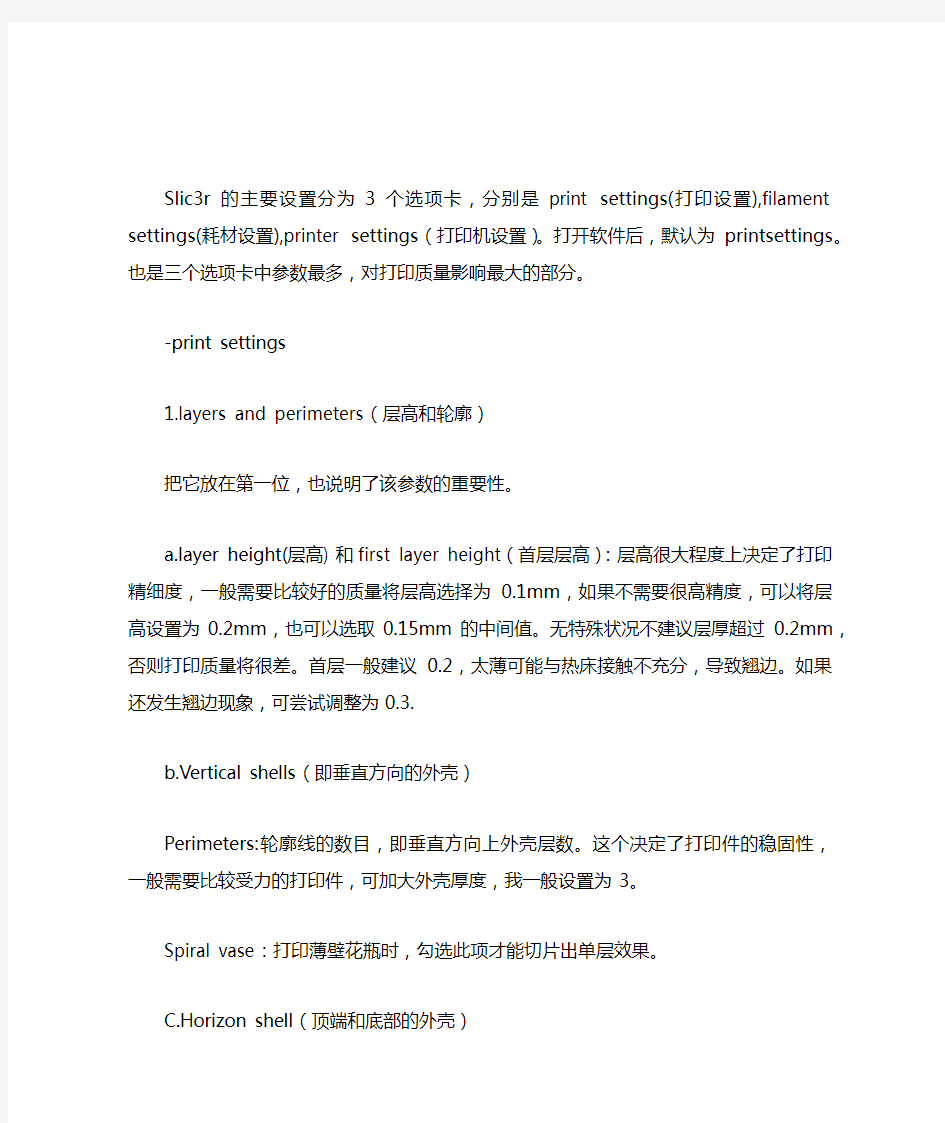
点击代码生成器界面configure按钮,会打开切片软件slic3r,一个开源而且切片效果不错的工具。下面介绍该软件的一些基本设置参数,了解这些,你基本上能自行根据模型和材料设置参数,打出跟模型相差不大,表面效果过得去的打印件了。
先看一下slic3r的界面:
Slic3r的主要设置分为3个选项卡,分别是print settings(打印设置),filament settings(耗材设置),printer settings(打印机设置)。打开软件后,默认为printsettings。也是三个选项卡中参数最多,对打印质量影响最大的部分。
-print settings
https://www.360docs.net/doc/c21325164.html,yers and perimeters(层高和轮廓)
把它放在第一位,也说明了该参数的重要性。
https://www.360docs.net/doc/c21325164.html,yer height(层高) 和first layer height(首层层高):层高很大程度上决定了打印精细度,一般需要比较好的质量将层高选择为0.1mm,如果不需要很高精度,可以将层高设置为0.2mm,也可以选取0.15mm的中间值。无特殊状况不建议层厚超过0.2mm,否则打印质量将很差。首层一般建议0.2,太薄可能与热床
接触不充分,导致翘边。如果还发生翘边现象,可尝试调整为0.3.
b.Vertical shells(即垂直方向的外壳)
Perimeters:轮廓线的数目,即垂直方向上外壳层数。这个决定了打印件的稳固性,一般需要比较受力的打印件,可加大外壳厚度,我一般设置为3。
Spiral vase:打印薄壁花瓶时,勾选此项才能切片出单层效果。
C.Horizon shell(顶端和底部的外壳)
一般建议top(顶部)和buttom(底部)的层数*层高不小于0.8mm,否则可能无法充分覆盖填充的空隙。
2.Infill(填充)
a.Infill
Fill density: 填充率。模型内部填充百分比,一般模型0.2即可,需要承力的零件可设置为0.5或以上,不建议1,并且1有时会造成切片失败。
Fill pattern :填充图案。建议选择honeycomb,蜂窝状填充。结构稳定,线条连贯。
Top/Buttom fill pattern:一般选择rectilinear,直线型填充。
关于以上两项也可以根据个人爱好进行选择,并观察效果,对打印质量影响很小。其他选项先保持默认。
3.Speed(打印速度)
又是一个极其重要的参数!这个选项的设置首先从名字就可以看出,直接影响打印的时间,同时,大家也肯定能想到,速度必然影响质量。
那么是不是打印速度越慢质量就一定最好呢?原来我也是这么认为的,经过一段时间的摸索,我发现不然。当然这篇教程就不细说了,有兴趣深入了解的请看我的进阶教程。Slic3r可以精确的设置模型不同类型区
域的打印速度,从而获得最好的打印质量。从上往下依次是:
Perimeters(轮廓):轮廓质量决定了打印件外表面质量,所以不宜设置太高,紫晶立方的2014版prusa 3我一般设置为40,如果机器还调试的不太好,可以调慢一些,设为30。当然也可以挑战更高速度,观察效果。Small perimeters(小轮廓线):比较小的轮廓处建议速度调慢到20~30,太快可能会导致形状变化比较大。extern perimeters(外轮廓):最外面一层,也就是我们看到的打印件表面。所以建议调低速度,获得较好的
表面质量,我一般设置为20~30.
infill(填充):理论上,内部填充速度越快越好,反正看不到,当然不是这么绝对啦=;=。但是我们还是
可以将这里的速度加快到60~80,大大降低我们的打印时间。
Solid infill(实心填充):一般靠近外壳处会有几层实心填充,也可以调到60~80。
Top solid infill(顶层实心填充):这里的填充含义略有不同,其实是指打印件的上表面,软件中的提示很好的诠释了这个参数:you may want to slow down this to get a nicer surface finish。你或许希望降低这个速度来获得更好的上表面效果。建议设置为40~60。
Support material(支撑材料):支撑材料不需要表面质量,建议60~80速度。
Bridges(横跨部分):这个按我的理解,应该为下图结构:
1和2之间若没有设置支撑,则打印过程中构成类似桥梁结构,这种结构速度不能太慢,否则会造成塌陷.打
印效果变成这样:
LOL......画的好丑。。
Gap fill(缝隙处填充):两条轮廓线相隔很近时,中间部分形成一条缝隙,gap fill就是缝隙处的填充部分,软件会使用z字形填充,官方建议合理的降低这个速度,来减小喷头快速反复移动产生的抖动和共振。默认速度为20。我也设置为20了。
Speed for non-print moves(非打印状态移动):即喷头不出丝空走时的移动速度。可以保持默认150。如果机
器结构不是很稳定,可以稍微降低该速度。设置太高可能会导致电机失步。
Modifiers(调节):这里可以改变第一层的打印速度,降低第一层打印速度,可保证耗材与热床接触更加紧密。建议底面10*10以内采用20,超过的采用30,否则第一层都要打半个多小时。
3.skirt and brim(外沿和裙边)
Skirt:打印模型前在打印件周围一定距离打印指定圈数的外沿。这个选项可保证在打印模型本体时进料正常,并提供了观察打印效果及时调整的时间。如果未设置brim,可将skirt的loops(圈数)设置为1或2。Brim:打印模型前在模型底面周围打印一定圈数裙边紧贴模型,可避免模型翘边,并提供了与skirt相同的
作用。去除容易。一般建议选择此项,设置为5或10。但是打印锯齿状模型最好不要选择,否则你得慢
慢清理。
4.support material(支撑材料)
模型悬空部分比较多时勾选 generate support material(生成支撑材料)。 raft选项不要勾选,虽然可以防翘边,但是去除十分困难。其他先保持默认。
至此printing settings部分主要参数设置完毕,点击保存,并命名一个新的方案,以便以后选择。如
PLA_NOSURPPORT。
filament settings
1.Filament(耗材)
这里设置有关耗材的一些参数。
Diameter(直径):常用耗材都是1.75。一定要设置,否则会影响打印。
Extrusion multiplier(挤出头数):单喷头设置为1。
Temperature(温度)中分别可以设置extrude(挤出头)和bed(热床)的温度。
挤出头的first layer(首层)和other(其他层)可设置成一样。ABS设置为230℃,PLA190~220(建议210)。
热床第一层温度可以稍微高一些,ABS建议100℃,其他层90℃。PLA建议63℃~70℃。
2.Cooling(冷却)
打印PLA时勾选enable auto cooling(开启自动冷却)即可。
设置完毕后,保存。
-printer settings(打印机设置)
这里调节一些跟打印机相关的参数。
1.general(综合)
Bed size(热床大小):按热床大小设置即可,单位为毫米。
Printer center(打印机中心):默认即可。
Z offset(开始打印时挤出头相对热床的额外距离):这个选项十分实用,当你无意去反复调整Z轴限位螺丝时,仅需通过设置此参数,便能轻松的改变挤出头的初始位置。输入正值则打印开始前挤出头额外上升一定距离,负值则相反。单位为毫米。
其他保持默认即可。
2.Extrude 1(挤出头1)。该处可为每个挤出头设置一些具体的参数,我们使用单头,所以只有一个。Nozzle diameter(喷头直径):设置为0.4。更换喷头时注意修改。
Retraction(回抽):非常实用的设置!
回抽即挤出头在进行非打印移动时对耗材进行回退,从而保证移动过程中不会有融化的耗材留下,造成拉丝现象。
Length(长度):经过测试设置为3比较合适。
Speed(回抽速度):设置为40。
其他保持默认。
保存设置。关闭slic3r,返回repetier-host,并在界面选择刚刚的切片设置,注意3个都要选,然后开始切片吧!
词法分析程序设计与实现
` 实验一词法分析程序设计与实现 一、实验目的及容 调试并完成一个词法分析程序,加深对词法分析原理的理解。 二、实验原理(状态转换图) 1、C语言子集 (1)关键字: begin if then while do end 所有关键字都是小写。 (2)运算符和界符: := + – * / < <= <> > >= = ; ( ) # (3)其他单词是标识符(ID)和整型常数(NUM),通过以下正规式定义:ID=letter(letter| digit)* NUM=digit digit * (4)空格由空白、制表符和换行符组成。空格一般用来分隔ID、NUM,运算符、界符和关键字,词法分析阶段通常被忽略。 2、各种单词符号对应的种别码 文档Word
` 3、词法分析程序的功能 输入:所给文法的源程序字符串。 输出:二元组(syn,token或sum)构成的序列。其中:syn为单词种别码; token为存放的单词自身字符串; sum为整型常数。 二、软件平台及工具 PC机以及VISUAL C++6.0软件。 三、实验方法、步骤(或:程序代码或操作过程)(1)程序代码: #include
实验1-3 《编译原理》词法分析程序设计方案
实验1-3 《编译原理》S语言词法分析程序设计方案 一、实验目的 了解词法分析程序的两种设计方法之一:根据状态转换图直接编程的方式; 二、实验内容 1.根据状态转换图直接编程 编写一个词法分析程序,它从左到右逐个字符的对源程序进行扫描,产生一个个的单词的二元式,形成二元式(记号)流文件输出。在此,词法分析程序作为单独的一遍,如下图所示。 具体任务有: (1)组织源程序的输入 (2)拼出单词并查找其类别编号,形成二元式输出,得到单词流文件 (3)删除注释、空格和无用符号 (4)发现并定位词法错误,需要输出错误的位置在源程序中的第几行。将错误信息输出到屏幕上。 (5)对于普通标识符和常量,分别建立标识符表和常量表(使用线性表存储),当遇到一个标识符或常量时,查找标识符表或常量表,若存在,则返回位置,否则返回0并且填写符号表或常量表。 标识符表结构:变量名,类型(整型、实型、字符型),分配的数据区地址 注:词法分析阶段只填写变量名,其它部分在语法分析、语义分析、代码生成等阶段逐步填入。 常量表结构:常量名,常量值 三、实验要求 1.能对任何S语言源程序进行分析 在运行词法分析程序时,应该用问答形式输入要被分析的S源语言程序的文件名,然后对该程序完成词法分析任务。 2.能检查并处理某些词法分析错误 词法分析程序能给出的错误信息包括:总的出错个数,每个错误所在的行号,错误的编号及错误信息。 本实验要求处理以下两种错误(编号分别为1,2): 1:非法字符:单词表中不存在的字符处理为非法字符,处理方式是删除该字符,给出错误信息,“某某字符非法”。 2:源程序文件结束而注释未结束。注释格式为:/* …… */ 四、保留字和特殊符号表
电脑各种BIOS设置面图解教程
内容简介 [1] AWARD BIOS设置图解教程 [2] AMI BIOS设置图解教程 [3] 新AWARD BIOS设置图解教程 [4] 附:BIOS自检响铃含义BIOS还原 [5] BIOS常见错误信息和解决方法 BIOS(basic input output system 即基本输入输出系统)设置程序是被固化到计算机主板上的ROM芯片中的一组程序,其主要功能是为计算机提供最底层的、最直接的硬件设置和控
制。BIOS设置程序是储存在BIOS芯片中的,只有在开机时才可以进行设置。CMOS主要用于存储BIOS设置程序所设置的参数与数据,而BIOS设置程序主要对技巧的基本输入输出系统进行管理和设置,是系统运行在最好状态下,使用BIOS设置程序还可以排除系统故障或者诊 断系统问题。 在我们计算机上使用的BIOS程序根据制造厂商的不同分为:AWARD BIOS程序、AMI BIOS程序、PHOENIX BIOS程序以及其它的免跳线BIOS 程序和品牌机特有的BIOS程序,如IBM等等。 目前主板BIOS有三大类型,即AWARD AMI和PHOENIX三种。不过,PHOENIX已经合并了AWARD,因此在台式机主板方面,其虽然标有AWARD-PHOENIX,其实际还是AWARD的BIOS的. Phoenix BIOS 多用于高档的586原装品牌机和笔记本电脑上,其画面简洁,便于操作。
[1] AWARD BIOS设置图解教程 一、进入AWARD BIOS设置和基本选项 开启计算机或重新启动计算机后,在屏幕显示“Waiting……”时,按下“Del”键就可以进入CMOS的设置界面(图 1)。要注意的是,如果按得太晚,计算机将会启动系统,这时只有重新启动计算机了。大家可在开机后立刻按住Delete键直到进入CMOS。进入后,你可以用方向键移动光标选择CMOS设置界面上的选项,然后按Enter进入副选单,用ESC键来返回父菜单,用PAGE UP和PAGE DOWN键来选择具体选项,F10键保留并退出BIOS设置。 图 1 STANDARD CMOS SETUP(标准CMOS设定) 用来设定日期、时间、软硬盘规格、工作类型以及显示器类型 BIOS FEATURES SETUP(BIOS功能设定)
SLIC2.0刷SLIC2.1
郑重推荐:详细图解联想y430\y530系列笔记本SLIC表2.0升级2.1(亲测成功)目前,Windows 7最新简体中文版已经漏洞,联想OEM Windows 7旗舰版也在网上推出(真实性还有待检测,故笔者还没有推荐下载),一些小Y的朋友发短信给我,能否写个联想笔记本SLIC表2.0升级2.1的教程!作为联想最忠实的拥护者,这是笔者的义务,帮经过几天的琢磨,集各大玩家的大成,郑重推出本文,希望对小Y一族有所帮助! 一、准备工作 1、下载安装软碟通UltraISO 9.3。下载地址请参考:UltraISO 9.3:最 好用的镜像文件编辑刻录软件(附注册码) 2、下载SLIC_Dump_TooKit V1.05检测软件,并解压备用。下载地 址: https://www.360docs.net/doc/c21325164.html,/files/70366c21-7d0e-11de-bcc0-0014221b 798a/ 3、联想笔记本SLIC表2.1文件,并解压备用。下载软件:https://www.360docs.net/doc/c21325164.html,/files/b7a6eb0c-7d0e-11de-90c2-0014221b 798a/ 二、制作U盘版DOS启动盘
1、安装UltraISO。在Vista系统下以管理员身份运行UltraISO, 然后打开联想笔记本SLIC表2.1文件夹里的里setup98.img。 2、插上一个U盘。在UltraISO的“启动”的下拉菜单里选择“写 入硬盘镜像”。 3、在弹出窗口里选中你的U盘。写入方式默认为USB-HDD+,然后格式化,便携启动。等格式化完成后,点“写入”。稍等片刻就将setup98.img镜像写入了U盘。再依次退出。如下图:
BIOS设置图解教程(全)
《BIOS设置图解教程》 BIOS设置图解教程之AMI篇 (目前主板上常见的BIOS主要为AMI与AWARD两个系列,如何辨别BIOS品牌系列请移步,本文详细讲解AMI系列的BIOS设置图解教程,如果你的BIOS为AWARD系列请移步BIOS设置图解教程之Award篇,文中重要的部分已经标红,快速阅读请配合图片查阅红色加速字体即可) 对于很多初学者来说,BIOS设置是一件非常头疼的事情,面对着满屏的E文,实在是无从下手。但是,设置BIOS在高手的眼里,却什么也算不上。 当你看着高手的指尖在键盘上熟练的跳动,而蓝色屏幕里的字符不停的变换,你一定很羡慕,不是吗? 实际上,BIOS设置并不是特别神秘的事情,但是为什么初学者却会如此头疼呢。根据归纳,总结出了几点原因,希望初学者能够避免被这些因素所左右。 ●听别人说操作BIOS很危险 在这里,笔者不否认操作BIOS有一定的风险,BIOS是Basic Input Output System的缩写,乃基本输入/输出系统的意思,也就是计算机里最基础的引导系统,如果BIOS设置错误,硬件将会不正常工作。 操作BIOS真的很危险吗? 笔者听到很多朋友都在说,设置BIOS很危险,从一个人接触计算机开始,就被前人在BIOS上蒙上了一层神秘的黑纱。可以说,几乎每一个人都知道设置BIOS是一项非常危险的操作,也正是因为这样,菜鸟们也就不敢轻易尝试。但如果你不去尝试,就永远也不会学到该如何设置。所以,在此笔者建议,再危险的 事情我们也要去尝试,敢于尝试是菜鸟变成高手的必备心理素质。
●一看到全英文界面就没信心 很多菜鸟一看到满屏的英文,就完全没有了设置的信心,根本不愿意仔细去看其中的内容,这样自然也不会去深入研究了。但实际上,BIOS里很多设置项目英语都非常简单,在学校里英语不是特别差的人,都基 本上能领会其大意,实在不懂得也不必去调试,毕竟BIOS里经常修改的也就那么几个项目。所以,当你 进入BIOS之后,千万不要被其中满屏的E文所吓倒,这样才能慢慢的学会调教BIOS。 ●习惯于求助别人帮忙 菜鸟和高手在初期是没有区别的,但是菜鸟在遇到问题的时候,求助于别人帮忙搞定,而高手却喜欢自己去查询资料。设置BIOS也是一样,很多人用过10年电脑,都还不知道怎么在BIOS设置光驱为首个引导设备,导致连操作系统都还不会安装。很显然,10年之后,他仍然是一只菜鸟。而喜欢研究的高手,想必在用电脑半年时间内,就会熟悉安装各种操作系统,调试最基本的BIOS。一点也不夸张的说,笔者在使用电脑三个月之后,就已经知道数十条DOS命令了(笔者从Win 3.1时代使用电脑的)。
词法分析课程设计
《词法分析》设计说明书 学生姓名 学 号 5011110122 5011110133 5011110128 所属学院 信息工程学院 专 业 计算机科学与技术 班 级 计算机15-1班 信息工程学院 《编译原理及实践》结课大作 业
摘要 编译,简单的说,就是把源程序转换为可执行程序。从hellow worl说程序运行机制里面简单的说明了程序运行的过程,以及一个程序是如何一步步变成可执行文件的。在这个过程中,编译器做了很多重要的工作。对于编译的内部实现,也就是编译的原理。 这篇论文主要说的是编译器前端,词法分析器的原理,最后会给出一个词法分析器的简单实现。 编译简单的说,就是把源程序转化为另一种形式的程序,而其中关键的部分就是理解源程序所要表达的意思,才能转化为另一种源程序。 可以用一个比喻来说明问题:人A和人B想要交谈,但是他们都不知道彼此的语言,这就需要一个翻译C,同时懂得A和B的语言。有了C做中间层,A和B才能正常交流。C的作用就有点像编译器,它必须能理解源程序所要表达的意思,才能把信息传递给另一个。编译器也一样,它的输入是语言的源文件(一般可以是文本文件)对于输入的文件,首先要分离出这个输入文件的每个元素(关键字、变量、符号、、),然后根据语言的文法,分析这些元素的组合是否合法,以及这些组合所表达的意思。 程序设计语言和自然语言不一样,都是用符号来描述,每个特定的符号表示特定的意思,而且程序设计语言是上下文无关的。上下文无关就是某一个特定语句所要表达的意思和它所处的上下文没有关系,只有它自身决定。 这篇论文主要说的就是词法分析,也就是把输入的符号串整理成特定的词素。 关键词:单片机;词法分析
Ami bios设置图解教程AMI
AMI Bios 设置全程图解 最新AMI Bios 设置全程图解 花了几个星期的时间终于把这个文章完全写玩了,呵呵。于是迫不及待的传上来!文章很长,看上去有一点累,但是我也是为了所有的读者都能看懂,而且尽量讲的详细一些,(想必这应该是国内目前最完善的Bios教程吧!)希望对你有一点用! 对于一个热衷于电脑的用户来说,最大的乐趣就是发觉计算机的潜能,了解计算机的一些技术,计算机的Bios设置对于很多初用电脑人的来说很是深奥,甚至一些计算机的老用户还不了解Bios,因为计算机Bi os涉及了很多计算机内部硬件和性能差数设置,对于一般不懂电脑的人来说有一定的危险性,加之一般Bi os里面都是英文,这个对于英语好的人来说没有问题,但是这毕竟是中国,还有很多人对英语并不是很懂,所以很多人不敢轻易涉足!为了把大家的这些疑惑解决,我利用空闲时间把Bios的设置用图文解释给大家看看,希望能给一部分人一些帮助!但是因为个人知识有限,所以可能其中有一些遗漏或者不正确的解释,请大家一起来探讨指正!谢谢各位的支持! 我找了两种Bios的计算机分别是:华硕的AMI BIOS和升技的AWARD BIOS,这也是目前两种主流的Bios,及算是不同品牌的主板,他们的Bios也是与这两种Bios的功能和设置大同小异,但是一般不同的主板及算是同一品牌的不同型号的主板,他们的Bios又还是有区别的,所以一般不同型号主板的Bios不能通用! 先以华硕的AMI Bios为例,介绍一下AMI Bios的设置: 开启计算机或重新启动计算机后,在屏幕显示如下时,按下“Del”键就可以进入Bios的设置界面 要注意的是,如果按得太晚,计算机将会启动系统,这时只有重新启动计算机了。大家可在开机后立刻按住Delete键直到进入Bios。有些品牌机是按F1进入Bios设置的,这里请大家注意! 进入后,你可以用方向键移动光标选择Bios设置界面上的选项,然后按Enter进入子菜单,用ESC键来返回主单,用PAGE UP和PAGE DOWN键或上下( ↑↓ )方向键来选择具体选项回车键确认选择,F10键保留并退出Bios设置。 接下来就正式进入Bios的设置了! 首先我们会看到(如图2) 一.Main(标准设定)
编译原理词法分析--A__状态转换图-直接转向法-伪代码描述
int code, value; strToken := ““; GetChar(); //将下一字符读入ch中, 搜索指示器前移一个字符位置 GetBC(); //检查ch中的字符是否为空白,若是调用GetChar直至读入非空白字符if (IsLetter())//判断ch中的字符是否为字母 begin while (IsLetter() or IsDigit()) begin Concat(); //将ch中的字符连接到strToken之后 GetChar(); End Retract(); //将搜索指示器回退一个字符位置, 将ch置为空 code = Reserve(); //对strToken中的字符串查找保留字表,若是,返回编码;否则返回0 if (code = 0) begin value := InsertId(strToken); //将strToken中的标识符插入符号表,返回指针 return ($ID, value); end else return (code, -); end else if (IsDigit())//判断ch中的字符是否为数字 begin while (IsDigit)) begin Concat(); GetChar(); End Retract(); Value := InsertToken(); //将strToken中的标识符插入常数表,返回指针 return ($INT, value); end else if (ch = ‘=’)return ($ASSIGN, -); else if (ch = ‘+’)return ($PLUS, -); else if (ch = ‘*’) begin GetChar(); if (ch = ‘*’) return ($POWER,-); Retract(); return ($STAR,-); end else if (ch = ‘;’)return ($SEMICOLON, -); else if (ch = ‘(’)return ($LPAR, -);
最全面的AMI BIOS设置图解教程
最全面的AMI BIOS设置图解教程 开机显卡自检测完成后,点击<DEL键>即可进入AMI BIOS SETUP设置界面主菜单。 进入了AMI BIOS NEW SETUP UTILITY 设定工具, 屏幕上会显示主菜单。主菜单共提供了十二种设定功能和两种退出选择。用户可通过方向键选择功能项目, 按键可进入子菜单。 默认设置 BIOS setup程序有两种默认的设置:BIOS Setup设置和High Performance Defaults设置。BIOS Setup Defaults设置提供了所有设备和系统的稳定但最小效能的设置。而High Performance Defaults设置提供了最好的系统效能,但有可能导致系统不稳定。 Standard CMOS Features(标准CMOS设定) 使用此菜单可对基本的系统配置进行设定。如时间,日期等。 Advanced BIOS Features( Advanced Chipset Features( Power Management Features( PNP/PCI Configurations Integrated Peripherals PC Health Status Frequency/Voltage Control Set Supervisor Password Set User Password Load High Performance Defaults Load BIOS Setup Defaults Save & Exit Setup Exit Without Saving (不保存退出) 放弃对CMOS的修改,然后退出Setup程序。(保存后退出) 保存对CMOS的修改,然后退出Setup程序。(载入BIOS设定值缺省值) 使用此菜单可以加载主板制造商提供的最小稳定的方式运行设置的一组默认值。(载入高性能缺省值) 使用此菜单可以加载主板制造商提供的为较高的性能优化过的BIOS设定值。(设置用户密码)使用此菜单可以设定用户密码。(设置管理员密码) 使用此菜单可以设定管理员密码。(频率和电压控制) 使用此菜单可以设定管理员/用户密码。(PC基本状态) 此项显示了您PC的当前状态。(整合周边设定) 使用此菜单可以对周边设备进行特别的设定。(PnP/PCI配置) 此项仅在您系统支持PnP/PCI时才有效。电源管理设定) 使用此菜单可以对系统电源管理进行特别的设定。高级芯片组功能设定) 使用此菜单可以修改芯片组寄存器的值,优化系统的性能表现。高级BIOS特性设定) 使用此菜单可对系统的高级特性进行设定。[font=]主菜单 主菜单显示了BIOS所提供的设定项目类别。您可使用方向键( ↑↓ )选择不同的条目。对选定项目的提示信息显示在屏幕的底部。 标准CMOS特性设定 Standard CMOS Features菜单中的项目共分为9个类。每类不包含或包含一个到一个以上的
教你自己动手改bios添加slic文件激活win7再也不求人!
教你自己动手改bios添加slic文件激活win7再也不求人! 管理提醒:本帖被一笑大师执行加亮操作(2009-12-25) 记住刷BIOS有风险,大家一定要谨慎! 工具在附件中,你们自己下! 装备工作: 我们需要什么软件呢 1.AMIOEMSLIC 2.MMTOOL_ 3.23CN这个版本可以直接替换1B文件,用这个好! 3.我们需要提取bios文件的工具BIOS_Backup_TooKit_V2.0 4.我们还需要一个WinHex软件,这个软件是检测替换文件是否成功的重要软件,所谓的成功就是看看是否将slic2.1的文件导入到bios文件中! 提示一下:slic文件是BIN格式的,别理解成OEM证书,这个是不一样的!别傻了! 你们下载好我提供的工具后,我们就正式开始了! 大家别紧张,慢慢来,按照我的方法绝对没事情的!我会写的详细一点的! 1.打开工具BIOS_Backup_TooKit_V 2.0点击读取按钮(看图一)提示读取成功后选择 备份,存放在那里随便你!这时候你提取出了你的bios文件了,后缀是ROM的,别错了! 2.打开MMTOOL_ 3.23CN工具,选择载入ROM按钮,如(图二),然后选择提取,在文件中选择1B模块,(图三),然后在模块文件这里输入文件名 1B.rom 如(图四)写好名字以后,然后选择提取就可以了!提示提取成功后,生成1B.rom文件! 3.使用AMIOEMSLIC.EXE工具界面打开就知道了,在1B模块文件中选择之前提取出来的1B.rom模块,
在slic授权文件中选择我给你们的slic2.1的任何品牌的bin文件!在原始BIOS文件中选择你第一步备份出来的rom文件,这步很重要,务必要看清楚!错了,结果你们也知道了!如(图五)在图五中我用的是HP的BIN文件,也就是hp的slic文件,要选择2.1的哦,文件中2.0的也有,你们用2.1的就可以了! 4.3个东西全部到位以后,选择修改1B模块,提示成功后,退出软件,不要替换到BIOS,因为这个软件有bug,所以我们用MMTOOL工具来弥补! 5.做到这里我们已经有了一个承载着HPslic2.1文件的1B.rom模块了,或者其他品牌的,品牌随便你们选,接下来我们打开MMTOOL工具,步骤老样子,载入之前就备份好的bios文件,rom的哦!导入进来以后,看(图六)选择替换按钮,打开1B.rom模块,然后选择替换,替换成功后,没有提示,但是之前的栏目里面都成空的了,看(图七) 6.然后把bios文件保存一下吧,另存还是保存随便你,到此biose文件修改完成。如不放心可在修改好的bios文件中分出1b文件用WINHEX查看有无SILC即可,提取1B模块的方法还是一样,看前面就可以了,我就不写了,一样的! 7.打开winhex时会有选项,你什么也别管,直接进去,软化现在flie---open----选择刚刚提取出来的1B.ro m文件,然后看看是否将oem的slic文件写入到里面了,如果有,那么恭喜你制作成功了,如果没有,重头再来!成功后,就去刷bios吧!本人已经成功将5台组装机成功刷成dell的m09了!而且也激活了wi n7!在什么地方看oem信息呢,很简单,用MMTOOL看一下就知道在哪里了,如(图八)这就是他的地址了,按照这个地址,我们就可以在winhex中轻松找到了,如(图九)不一定没一个1B模块都是在一个地方,大家按照自己的1B模块位置去找就可以了,我这里只是举个例子!
bios设置图解教程3
附一:BIOS自检响铃含义 一、Award BIOS自检响铃含义: 1短:系统正常启动。恭喜,你的机器没有任何问题。 2短:常规错误,请进入CMOS Setup,重新设置不正确的选项。 1长1短:RAM或主板出错。换一条内存试试,若还是不行,只好更换主板。 1长2短:显示器或显示卡错误。 1长3短:键盘控制器错误。检查主板。 1长9短:主板Flash RAM或EPROM错误,BIOS损坏。换块Flash RAM试试。 不断地响(长声):内存条未插紧或损坏。重插内存条,若还是不行,只有更换一条内存。不停地响:电源、显示器未和显示卡连接好。检查一下所有的插头。 重复短响:电源有问题。 无声音无显示:电源有问题。 二、AMI BIOS自检响铃含义: 1短:内存刷新失败。更换内存条。 2短:内存ECC较验错误。在CMOS Setup中将内存关于ECC校验的选项设为Disabled就可以解决,不过最根本的解决办法还是更换一条内存。 3短:系统基本内存(第1个64kB)检查失败。换内存。 4短:系统时钟出错。 5短:中央处理器(CPU)错误。 6短:键盘控制器错误。 7短:系统实模式错误,不能切换到保护模式。 8短:显示内存错误。显示内存有问题,更换显卡试试。 9短:ROM BIOS检验和错误。 1长3短:内存错误。内存损坏,更换即可。 1长8短:显示测试错误。显示器数据线没插好或显示卡没插牢。 三、Phoenix BIOS自检响铃含义: 自检响铃自检响铃含义 1短系统启动正常 1短1短2短主板错误 1短1短4短ROM BIOS校验错误 1短2短2短DMA初始化失败 1短3短1短RAM刷新错误 1短3短3短基本内存错误 1短4短2短基本内存校验错误 1短4短4短EISA NMI口错误 3短1短1短从DMA寄存器错误 3短1短3短主中断处理寄存器错误 3短2短4短键盘控制器错误 3短4短2短显示错误 4短2短2短关机错误
联想笔记本SLIC2.0升级SLIC2.1的方法
随着Windows7的正式发售,越来越多的Windows用户开始升级至Windows7。不过,最近有不少用户反映,在使用正版Windows7安装时,出现正版验证问题:当输入序列号之后显示“错误代码:0XC004F061”,让不少人束手无策。 其原因是该序列号其实是“升级序列号”,只能用于“升级安装”而非“净安装”,因此这类问题大多数出现在一些从XP升级到Windows7的用户上。 以下是针对此问题的解决方法: 1、安装时不输入序列号,直接忽略,系统会提示你有30天激活期; 2、进入系统后,不进行任何升级,直接打开REGEDIT.EXE修改注册表,将HKEY_LOCAL_MACHINE/Software/Microsoft/Windows/CurrentVersion/Setup/OOBE/ 地址下的MediaBootInstall 键值由1改为0,保存; 3、在开始菜单中搜索cmd,以管理员身份打开后,输入slmgr /rearm,回车后等待确认框出现; 4、重启; 5、重新输入序列号,激活将提示成功;
[转贴]联想笔记本升级到SLIC2.1方法已出现 目前,Windows 7最新简体中文版已经漏洞,联想OEM Windows 7旗舰版也在网上推出(真实性还有待检测,故笔者还没有推荐下载),一些小Y的朋友发短信给我,能否写个联想笔记本SLIC表2.0升级2.1的教程!作为联想最忠实的拥护者,这是笔者的义务,帮经过几天的琢磨,集各大玩家的大成,郑重推出本文,希望对小Y一族有所帮助! 一、准备工作 1、下载安装软碟通UltraISO 9.3。下载地址请参考:UltraISO 9.3:最好用的镜像文件编辑刻录软件(附注册码)% r: o5 u$ a1 y6 R5 ?5 q ( Z2 b( s: L* r8 L0 Q f 2、下载SLIC_Dump_TooKit V1.05检测软件,并解压备用。下载地址:https://www.360docs.net/doc/c21325164.html,/files/70366c21-7d0e-11de-bcc0-0014221b798a/ . P, l* e. T( y! s/ j# \! ? 3、联想笔记本SLIC表 2.1文件,并解压备用。下载软件:https://www.360docs.net/doc/c21325164.html,/files/b7a6eb0c-7d0e-11de-90c2-0014221b798a/ $ K1 d* v& C+ g- b1 I 二、制作U盘版DOS启动盘, S5 T2 v6 F8 p( P S . ~% {7 G& d4 X. [' k 1、安装UltraISO。在Vista系统下以管理员身份运行UltraISO,然后打开联想笔记本SLIC表2.1文件夹里的里setup98.img。8 J& [8 u$ ~; E! B- Y 2、插上一个U盘。在UltraISO的“启动”的下拉菜单里选择“写入硬盘镜像”。 3、在弹出窗口里选中你的U盘。写入方式默认为USB-HDD+,然后格式化,便携启动。等格式化完成后,点“写入”。稍等片刻就将setup98.img镜像写入了U盘。再依次退出。如下图: ' A* Q- r* ]; D+ p7 w( R! K
amibios设置图解教程
ami bios 设置图解教程 AMI bios 设置图解教程 (目前主板上常见的BIOS 主要为AMI 与AWARD 两个系列,如何辨别BIOS 品牌系列请移步,本文详细讲解AMI 系列的BIOS 设置图解教程,如果你的 BIOS 为AWARD 系列请移步BIOS 设置图解教程之Award 篇,文中重要的部分已经标红,快速阅 读请配合图片查阅红色加速字体即可) 对于很多初学者来说,BIOS 设置是一件非常头疼的事情,面对着满屏的 E 文,实在是无从下手。但是,设置 BIOS 在高手的眼 里,却什么也算不上。 当你看着高手的指尖在键盘上熟练的跳动,而蓝色屏幕里的字符不停的变换,你一定很羡慕,不是吗? 实际上, BIOS 设置并不是特别神秘的事情 ,但是为什么初学者却会如此头疼呢。根据归纳, 总结出了几 点原因,希望初学者能够避免被这些因素所左右。 ?听别人说操作BIOS 很危险 在这里,笔者不否认操作 BIOS 有一定的风险,BIOS 是Basic Input Output System 的缩写,乃基本输入/输出系统的意思, 也就是计算机里最基础的引导系统,如果 BIOS 设置错误,硬件将会不正常工作。 W 41 让川 叩时 I*g5 70WJ 操作BIOS 真的很危险吗? 笔者听到很多朋友都在说,设置 BIOS 很危险,从一个人接触计算机开始,就被前人在 BIOS 上蒙上了一层神秘的黑纱。可 以说,几乎每一个人都知道设置 BIOS 是一项非常危险的操作,也正是因为这样,菜鸟们也就不敢轻易尝试。但如果你不去尝 试,就永远也不会学到该如何设置。所以,在此笔者建议,再危险的 事情我们也要去尝试, 敢于尝试是菜鸟变成 高手的必备心理素质。 ?一看到全英文界面就没信心 很多菜鸟一看到满屏的英文,就完全没有了设置的信心,根本不愿意仔细去看其中的内容,这样自然也不会去深入研究了。 但实际上,BIOS 里很多设置项目英语 都非常简单,在学校里英语不是特别差的人,都基本上能领会其大意,实在不懂得也不 必去调试,毕竟BIOS 里经常修改的也就那么几个项目。所以, 当你进入BIOS 之后,千万不要被其中 满屏的E 文所吓倒,这样才能慢慢的学会调教BIOS 。 -------------------- ------ -------- 点 Tuner Settir^ ■■ to Htarth Dr i dye FTQS !£Ti|P UTtLl TV Rate 」Il.l^ GwdrcH ■ itxi h )rmjut inn : 5-5-5-15 DKATI St,it Ic R PA J Cnnlrn I TrwkUnn r fAntal iHutal (Altai [Auto) FA II tn) 3电书?3T [tfhito] [阳如 rnn ■ I-H9U ItiM - ?
联想笔记本刷SLIC2
联想笔记本刷SLIC2.1 以Y450 550 430为例通说原理详尽教程 目前,Windows 7最新简体中文版已经漏洞,联想OEM Windows 7旗舰版也在网上推出(真实性还有待检测,故笔者还没有推荐下载),一些小Y的朋友发短信给我,能否写个联想笔记本SLIC表2.0升级2.1的教程!作为联想最忠实的拥护者,这是笔者的义务,帮经过几天的琢磨,集各大玩家的大成,郑重推出本文,希望对小Y一族有所帮助! 一、准备工作 1、下载安装软碟通UltraISO 9.3。下载地址请参考:UltraISO 9.3:最 好用的镜像文件编辑刻录软件(附注册码) 2、下载SLIC_Dump_TooKit V1.05检测软件,并解压备用。下载地 址: https://www.360docs.net/doc/c21325164.html,/files/70366c21-7d0e-11de-bcc0-0014221b 798a/ 3、联想笔记本SLIC表2.1文件,并解压备用。下载软件:https://www.360docs.net/doc/c21325164.html,/files/b7a6eb0c-7d0e-11de-90c2-0014221b 798a/ 二、制作U盘版DOS启动盘
1、安装UltraISO。在Vista系统下以管理员身份运行UltraISO, 然后打开联想笔记本SLIC表2.1文件夹里的里setup98.img。 2、插上一个U盘。在UltraISO的“启动”的下拉菜单里选择“写 入硬盘镜像”。 3、在弹出窗口里选中你的U盘。写入方式默认为USB-HDD+,然后格式化,便携启动。等格式化完成后,点“写入”。稍等片刻就将setup98.img镜像写入了U盘。再依次退出。如下图:
编译原理实验报告2-词法分析程序的设计
实验2 词法分析程序的设计 一、实验目的 掌握计算机语言的词法分析程序的开发方法。 二、实验内容 编制一个能够分析三种整数、标识符、主要运算符和主要关键字的词法分析程序。 三、实验要求 1、根据以下的正规式,编制正规文法,画出状态图; 标识符<字母>(<字母>|<数字字符>)* 十进制整数0 | ((1|2|3|4|5|6|7|8|9)(0|1|2|3|4|5|6|7|8|9)*) 八进制整数0(1|2|3|4|5|6|7)(0|1|2|3|4|5|6|7)* 十六进制整数0x(0|1|2|3|4|5|6|7|8|9|a|b|c|d|e|f)(0|1|2|3|4|5|6|7|8|9|a|b|c|d|e|f)* 运算符和界符+ - * / > < = ( ) ; 关键字if then else while do 2、根据状态图,设计词法分析函数int scan( ),完成以下功能: 1)从文本文件中读入测试源代码,根据状态转换图,分析出一个单词, 2)以二元式形式输出单词<单词种类,单词属性> 其中单词种类用整数表示: 0:标识符 1:十进制整数 2:八进制整数 3:十六进制整数 运算符和界符,关键字采用一字一符,不编码 其中单词属性表示如下: 标识符,整数由于采用一类一符,属性用单词表示 运算符和界符,关键字采用一字一符,属性为空 3、编写测试程序,反复调用函数scan( ),输出单词种别和属性。 四、实验环境 PC微机 DOS操作系统或Windows 操作系统 Turbo C 程序集成环境或Visual C++ 程序集成环境 五、实验步骤 1、根据正规式,画出状态转换图;
bios设置图文教程(含cpu超频)
我们来介绍一下Award Bios的设置,其实Award Bios和AMI Bios里面有很多东西是相同的,可以说基本上是一样的,虽然有些名字叫法不同,但是实际作用是一样的。在前文中已经了解了一些Bios的基本知识,和设置,那么在这篇文章里面我就会更详细的介绍一下Bios的超频设置,希望对那些想超频但是又没有接错过超频的玩家能有一些帮助。 和AMI Bios一样,再开机画面时按下“Del”键进入Bios设置菜单(有些是按F1键): 进入后大家会看到以下菜单,也有可能会有一些差别,但是基本上是差不多的,及算名字不同,但是基本上作用是一样的 大家可以用方向键移动光标,回车键确认,ESC键返回,用PageUp,PageDown和数字键键调整设置,在任何设置菜单中可以按下F10键退出并保存设置,这些都和AMI Bios设置差不多!那么就正是进入设置! 一.SoftMenu Setup(软超频设置)
其实这个Soft Menu Setup,是升技主板独有的技术,这里提供了丰富的CPU外频、倍频调节(需要CPU支持)、AGP/PCI总线频率以及CPU/内存/AGP的电压调节频率等等。这个项目相当于一些主板中的“Frequency/Voltage Control” 前面是CPU的一些基本信息显示,下面的选项就是CPU超频的主要选项了! 1. CPU Operating Speed(CPU外频设置): 这个项目根据你所使用的处理器型式以及速度来显示该处理器的运作速度,您可以选择[User Define](使用者设定)的选项来手动输入其运作速度。如图: 好了,到了这里我就先放下Bios的设置引导了,在教大家超频之前先向大家解释一下什么叫超频以及超频的原理吧,这样才能让你能更好的进入下一步Bios设置超频! CPU超频,它的主要目的是为了提高CPU的工作频率,也就是CPU的主频。而CPU的主频又是外频(FSB)和倍频(Multiplier Factor)的乘积。例如一块CPU的外频为200MHz,倍频为10,可以计算得到它的主频=外频×倍频=200MHz×10 = 2000MHz,即2.0GHz。
BIOS设置图解教程
BIOS(basic input output system 即基本输入输出系统)设置程序是被固化到计算机主板上的ROM芯片中的一组程序,其主要功能是为计算机提供最底层的、最直接的硬件设置和控制。BIOS设置程序是储存在BIOS芯片中的,只有在开机时才可以进行设置。CMOS主要用于存储BIOS设置程序所设置的参数与数据,而BIOS设置程序主要对技巧的基本输入输出系统进行管理和设置,是系统运行在最好状态下,使用BIOS设置程序还可以排除系统故障或者诊断系统问题。在我们计算机上使用的BIOS程序根据制造厂商的不同分为:AW ARD BIOS程序、AMI BIOS程序、PHOENIX BIOS程序以及其它的免跳线BIOS程序和品牌机特有的BIOS程序,如IBM等等。 目前主板BIOS有三大类型,即AW ARD AMI和PHOENIX三种。不过,PHOENIX已经合并了AW ARD,因此在台式机主板方面,其虽然标有AW ARD-PHOENIX,其实际还是AW ARD的BIOS的. Phoenix BIOS 多用于高档的586原装品牌机和笔记本电脑上,其画面简洁,便于操作。 找了两种Bios的计算机分别是:华硕的AMI BIOS和升技的AW ARD BIOS,这也是目前两种主流的Bios,及算是不同品牌的主板,他们的Bios也是与这两种Bios的功能和设置大同小异,但是一般不同的主板及算是同一品牌的不同型号的主板,他们的Bios又还是有区别的,所以一般不同型号主板的Bios不能通用! 最新AMI Bios 设置全程图解 先以华硕的AMI Bios为例,介绍一下AMI Bios的设置: 开启计算机或重新启动计算机后,在屏幕显示如下时,按下“Del”键就可以进入Bios的设置界面
联想机器硬刷MARKER的方法及slic2
联想机器硬刷MARKER的方法及slic2.0、slic2.1大全下载 如果大家无法确定自己的slic OEM Table ID,还有一种最简单的办法:那就是开机时根据自己的机器按功能键(我的机器是F2功能键)进入BIOS的CMOS设置中的第一选项(Main)查看主机编号(LENOVO S/N) OEM Table ID ,我的机器是以CB打头的,我的机器slic是LENOVOCB-01.BIN 。 硬刷MARKER slic2.1表无风险,请大家放心使用!而刷BIOS是有风险的,BIOS的正确与否和刷BIOS的方法(程序的选择)是刷BIOS 的 关键,不建议大家刷BIOS,硬刷MARKER slic2.1就可以了! 先上图,后方法: 联想LENOVO_Slic Slic2.0大全:
联想LENOVO_Slic Slic2.1大全
联想机器刷MARKER slic2.1表的方法: 1、下载MARKER.EXE(DOS版主文件) 2、MARKER.EXE(DOS版主文件)使用说明:
3、查找适合自己机器的slic2.1(或者slic2.0)文件: 不同的机器slic2.1(或者slic2.0)文件是不同的,找到适合自己的slic2.1(或者slic2.0)文件。 (1)查找方法1: 通过软刷工具查找:DBSLDR-V1.0.97.6为例,OEM代码及表中将会显示当前机器的slic名称,此处是我机器的slic表文件:LENOVOCB-01.BIN OEM Table ID: CB-01既是相匹配的文件 (2)查找方法2: 通过硬件检测工具everest.exe v5.50以上版查找相匹配的OEM Table ID
最佳BIOS设置图解教程
BIOS设置图解教程 BIOS设置图解教程之AMI篇 (目前主板上常见的BIOS主要为AMI与AWARD两个系列,如何辨别BIOS 品牌系列请移步,本文详细讲解AMI系列的BIOS设置图解教程,如果你的BI OS为AWARD系列请移步BIOS设置图解教程之Award篇,文中重要的部分已经标红,快速阅读请配合图片查阅红色加速字体即可) 对于很多初学者来说,BIOS设置是一件非常头疼的事情,面对着满屏的E文,实在是无从下手。但是,设置BIOS在高手的眼里,却什么也算不上。 当你看着高手的指尖在键盘上熟练的跳动,而蓝色屏幕里的字符不停的变换,你一定很羡慕,不是吗? 实际上,BIOS设置并不是特别神秘的事情,但是为什么初学者却会如此头疼呢。根据归纳,总结出了几点原因,希望初学者能够避免被这些因素所左右。 ●听别人说操作BIOS很危险 在这里,笔者不否认操作BIOS有一定的风险,BIOS是Basic Input Outp ut System的缩写,乃基本输入/输出系统的意思,也就是计算机里最基础的引导系统,如果BIOS设置错误,硬件将会不正常工作。
操作BIOS真的很危险吗? 笔者听到很多朋友都在说,设置BIOS很危险,从一个人接触计算机开始,就被前人在BIOS上蒙上了一层神秘的黑纱。可以说,几乎每一个人都知道设置BIOS是一项非常危险的操作,也正是因为这样,菜鸟们也就不敢轻易尝试。但如果你不去尝试,就永远也不会学到该如何设置。所以,在此笔者建议,再危险的事情我们也要去尝试,敢于尝试是菜鸟变成高手的必备心理素质。 ●一看到全英文界面就没信心 很多菜鸟一看到满屏的英文,就完全没有了设置的信心,根本不愿意仔细去看其中的内容,这样自然也不会去深入研究了。但实际上,BIOS里很多设置项目英语都非常简单,在学校里英语不是特别差的人,都基本上能领会其大意,实在不懂得也不必去调试,毕竟BIOS里经常修改的也就那么几个项目。所以,当你进入BIOS之后,千万不要被其中满屏的E文所吓倒,这样才能慢慢的学会调教BIOS。
